Een gids voor thuisdeling op iPad
Geniet thuis van muziek en films zonder media te laden en ruimte in te nemen op uw iPad. Gebruik maken van iTunes om muziek en films tussen apparaten te streamen met Thuisdeling. Stream je muziek- of filmcollectie naar je iPad of importeer muziek van je desktop-pc naar je laptop. Combineer Thuisdeling met de Apple digitale AV-adapter om een film van uw pc naar uw HDTV te streamen. Deze functie heeft enkele van de voordelen van: Apple TV zonder dat je een ander apparaat nodig hebt.
Deze instructies zijn van toepassing op apparaten die actief zijn iOS 9 en later.
Thuisdeling instellen in iTunes
Schakel iTunes Thuisdeling in om muziek te delen tussen iTunes en de iPad.
Open iTunes op een pc of Mac-computer.
-
Selecteer Bestand > Huis delen > Thuisdeling inschakelen.
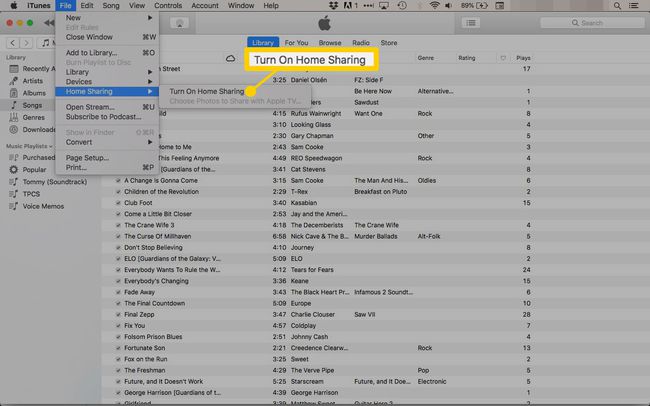
-
Log in met je Apple-ID en wachtwoord.
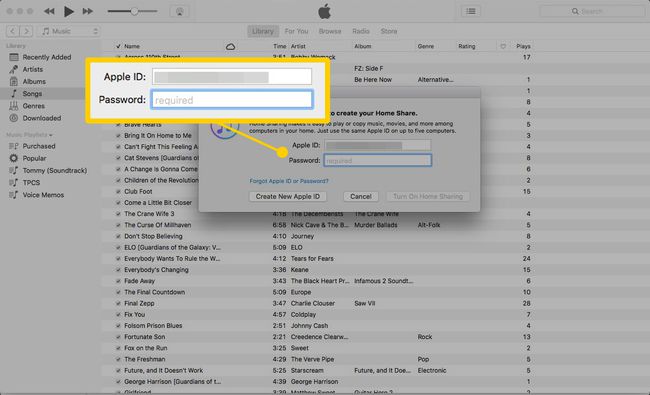
-
Het kan even duren voordat Thuisdeling is ingeschakeld.
De functie is alleen beschikbaar wanneer iTunes op uw computer is geopend.
-
iTunes heeft andere instellingen die Thuisdeling handiger maken. Om toegang te krijgen tot deze instellingen, ga naar de
iTunes menu en klik op Voorkeuren.
-
Ga naar de Algemeen om de naam van uw muziekbibliotheek te wijzigen. De naam die u kiest, is de naam die u zoekt op uw iPad.
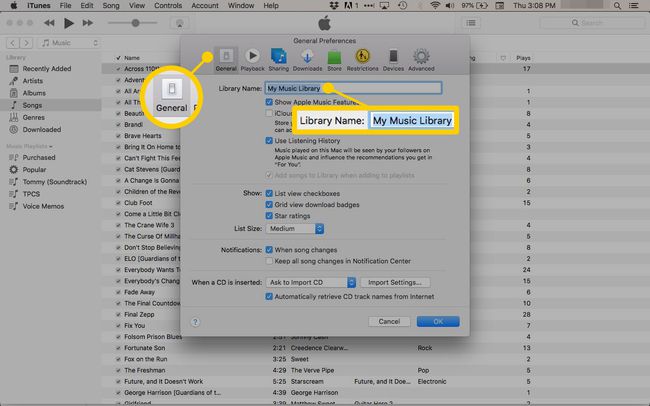
Uw iTunes-bibliotheek is klaar voor thuisdeling.
Nadat Thuisdeling is ingeschakeld, worden andere computers waarop iTunes Thuisdeling is ingeschakeld weergegeven in het linkerdeelvenster van iTunes en weergegeven onder uw aangesloten apparaten.
Alleen computers en apparaten die op uw thuisnetwerk zijn aangesloten, kunnen thuisdeling gebruiken.
Thuisdeling instellen op de iPad
Als je iPad Thuisdeling hebt ingesteld, kun je muziek, films, podcasts en audioboeken delen. Dit betekent dat je toegang hebt tot je muziek- en filmcollectie zonder ruimte in te nemen op de iPad.
-
Open de iPad-instellingen.

-
TikMuziek.
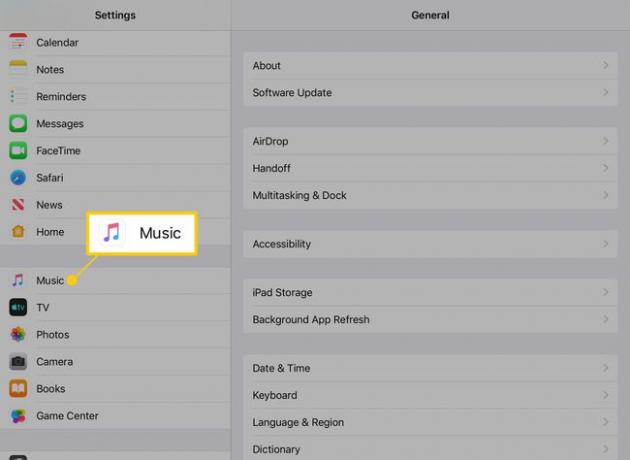
-
In de Huis delen sectie, wordt het e-mailadres weergegeven dat is gekoppeld aan de Apple ID die is ingesteld voor Thuisdeling. Als het niet hetzelfde is dat u op iTunes hebt gebruikt, tikt u erop om u aan te melden bij het juiste account.
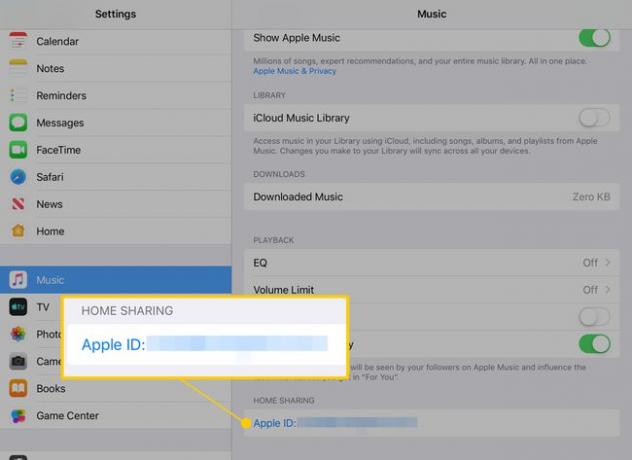
Naast het gebruik van dezelfde Apple ID, verbindt u de iPad en de computer met uw Wi-Fi-netwerk.
Muziek delen op de iPad
Thuisdeling gebruiken om toegang te krijgen tot uw muziek en films op uw iPad:
-
Launch de Muziek app.
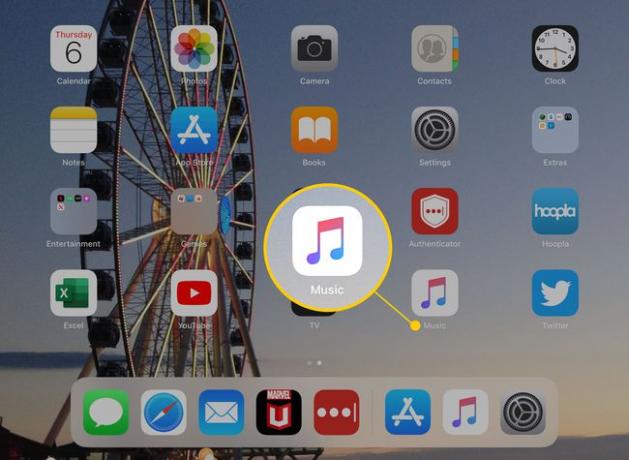
-
Druk op Bibliotheek tabblad.
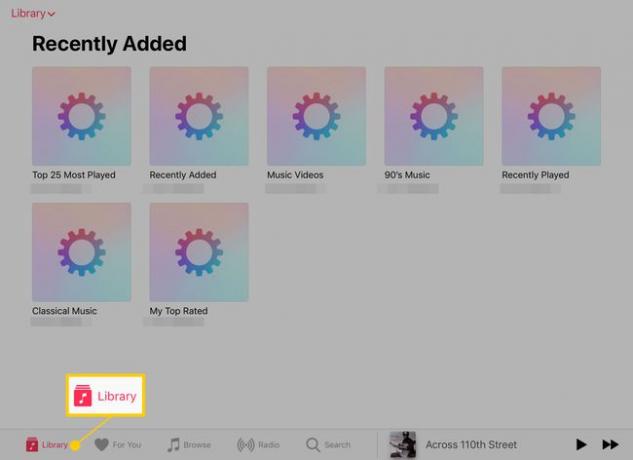
-
Druk op Bibliotheek vervolgkeuzepijl.

-
Kiezen Huis delen.

-
Tik op de naam van uw iTunes-bibliotheek om toegang te krijgen tot de muziek op de pc.

Als je afspeellijsten hebt gemaakt in iTunes, verschijnen de afspeellijsten in de Muziek-app op de iPad.
Films delen op de iPad
Thuisdeling voegt een menu toe aan de Apple TV-app dat toegang geeft tot de films die zijn opgeslagen in iTunes. Hier is waar je het kunt vinden.
Films die je hebt gekocht met de Apple ID op je iPad staan in je Apple TV-bibliotheek.
-
Open de Apple TV app.

-
Druk op Bibliotheek tabblad.
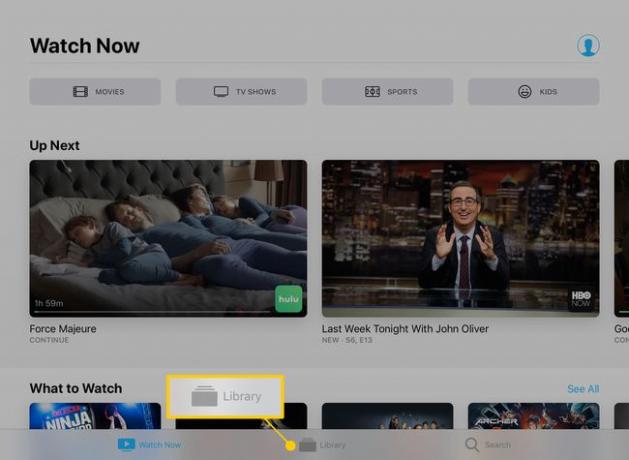
-
Tik Huis delenen selecteer vervolgens uw iTunes-bibliotheek.
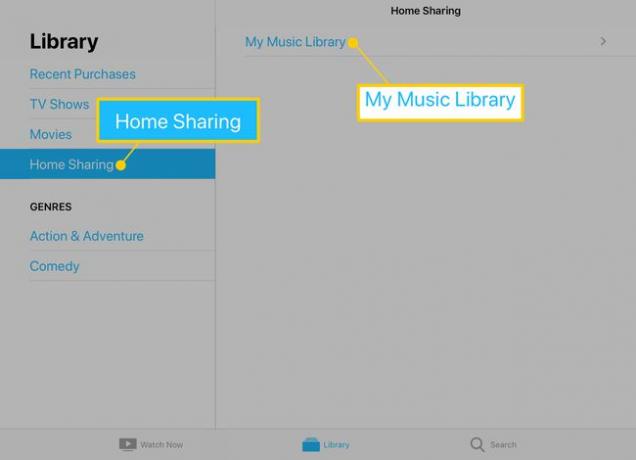
Omdat de Apple TV-app films bevat die je met je account hebt gekocht, werkt Thuisdeling met films het beste als je de Apple ID van een vriend of familielid gebruikt.
